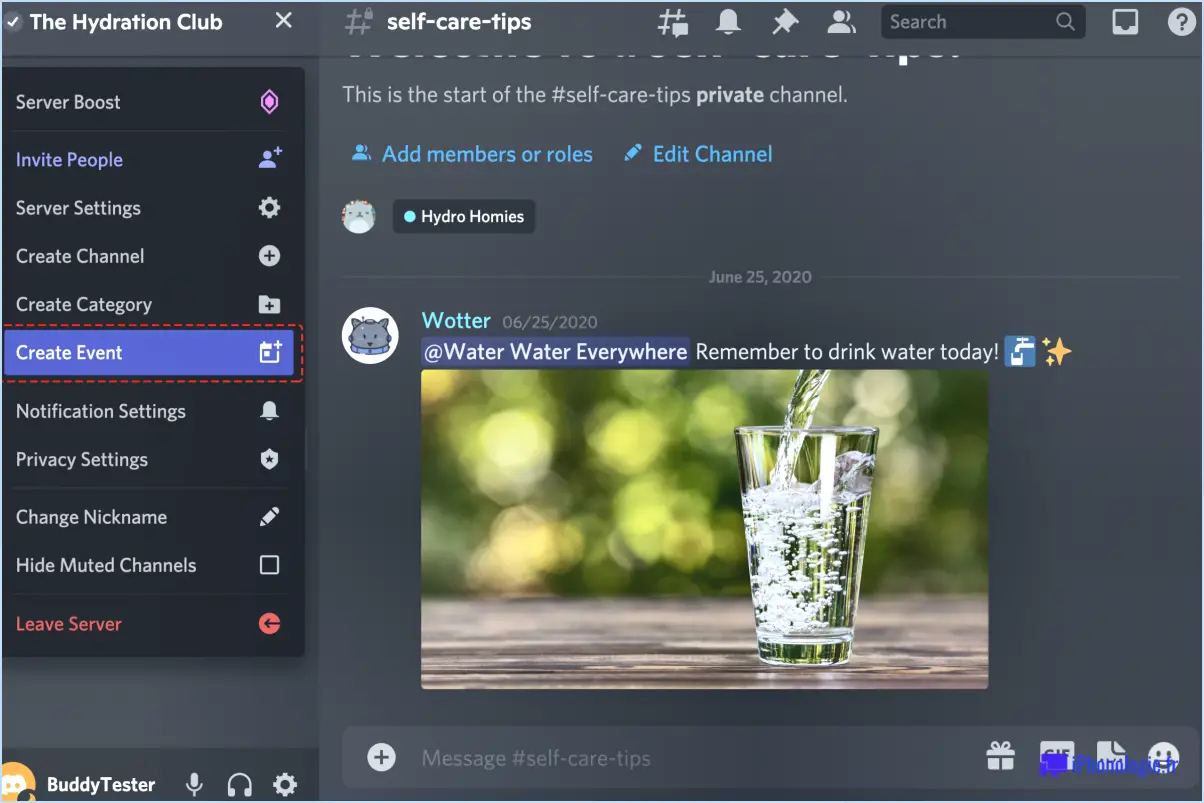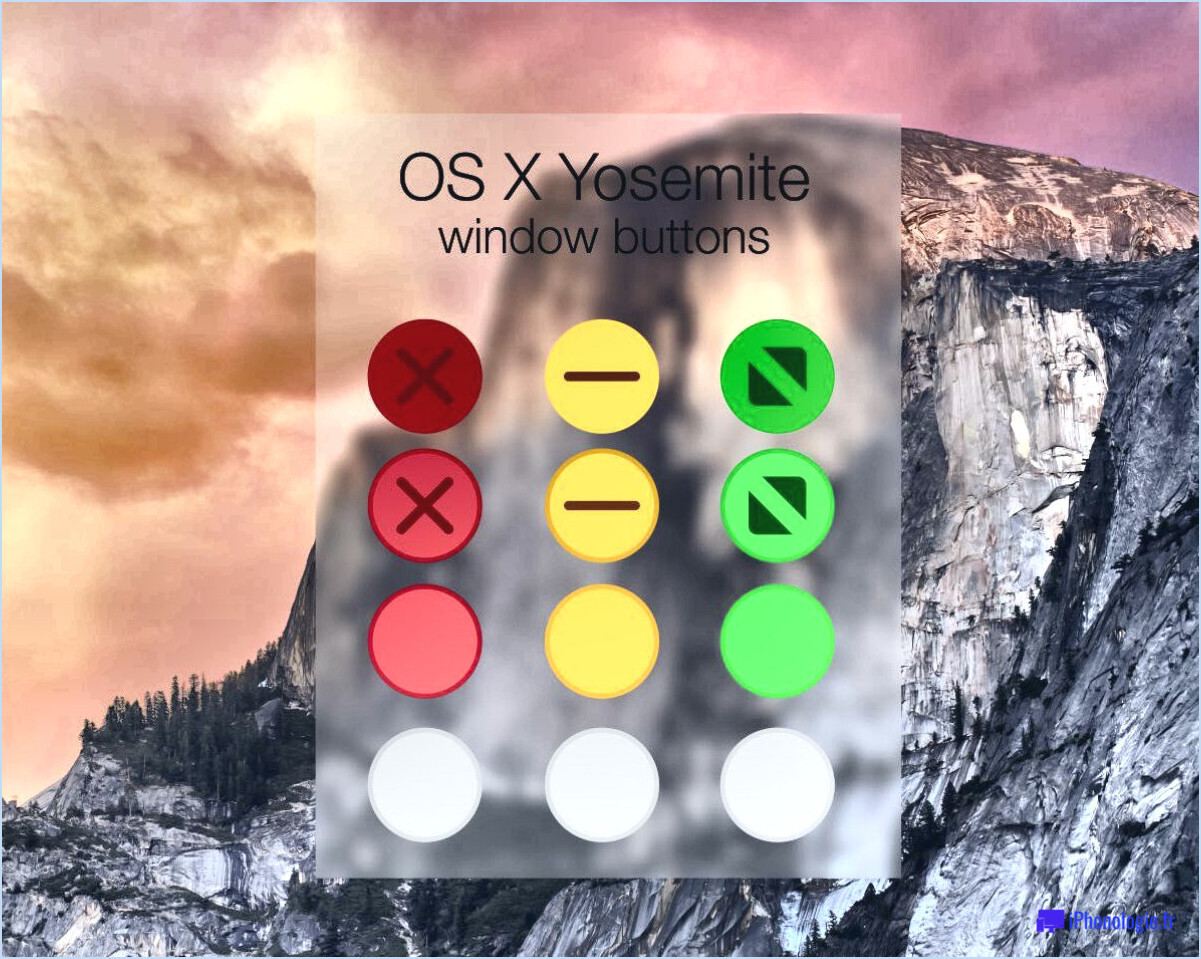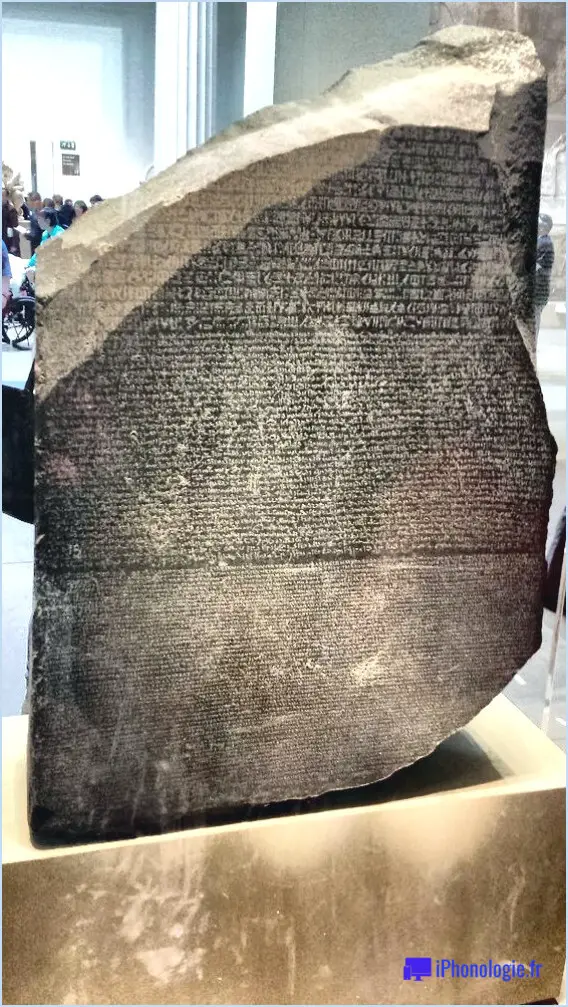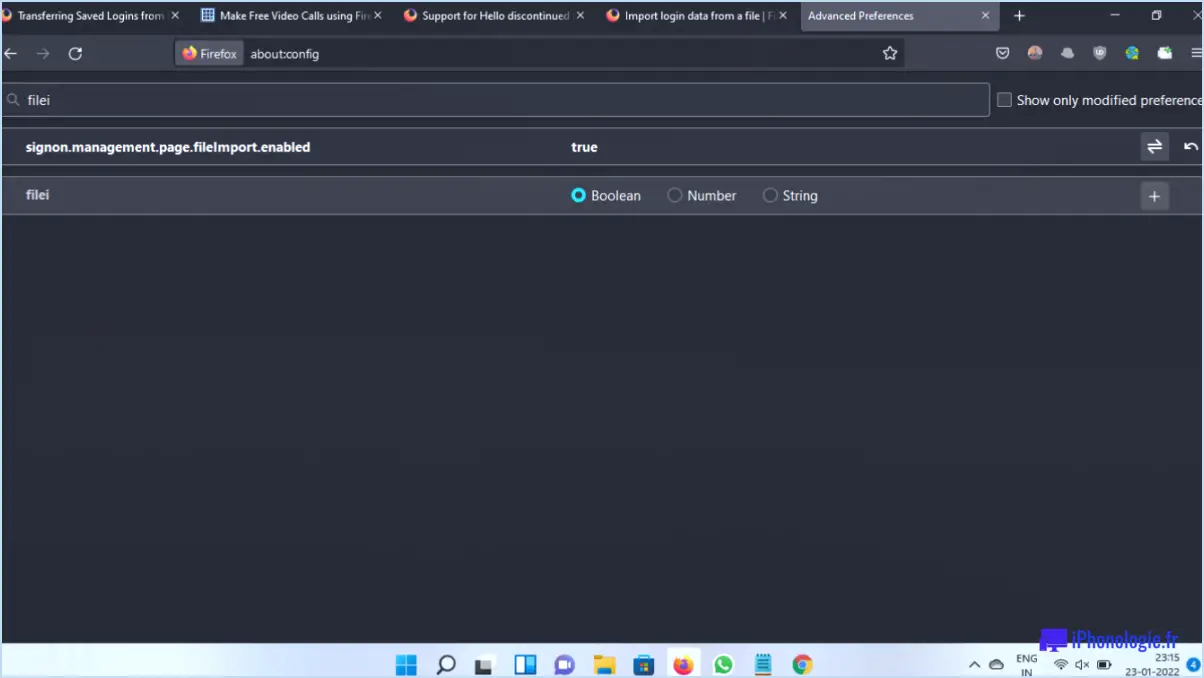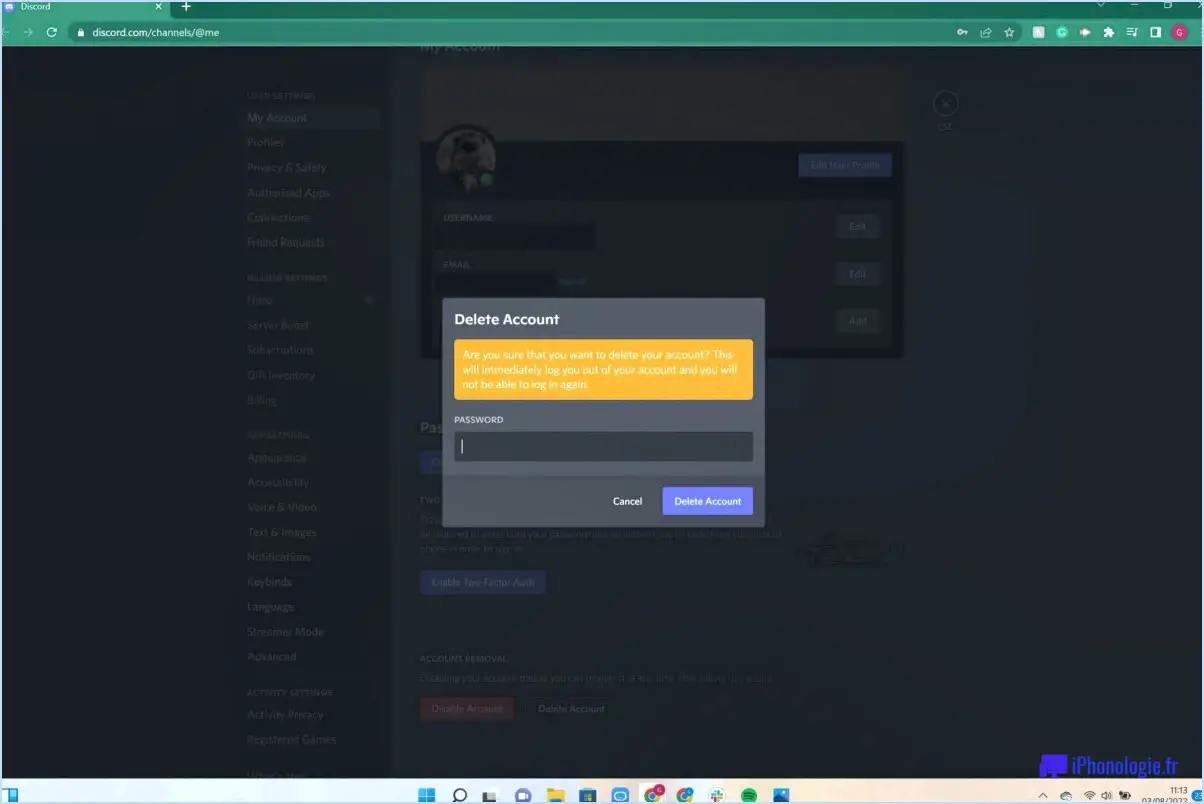Comment supprimer un espace dans webex teams?
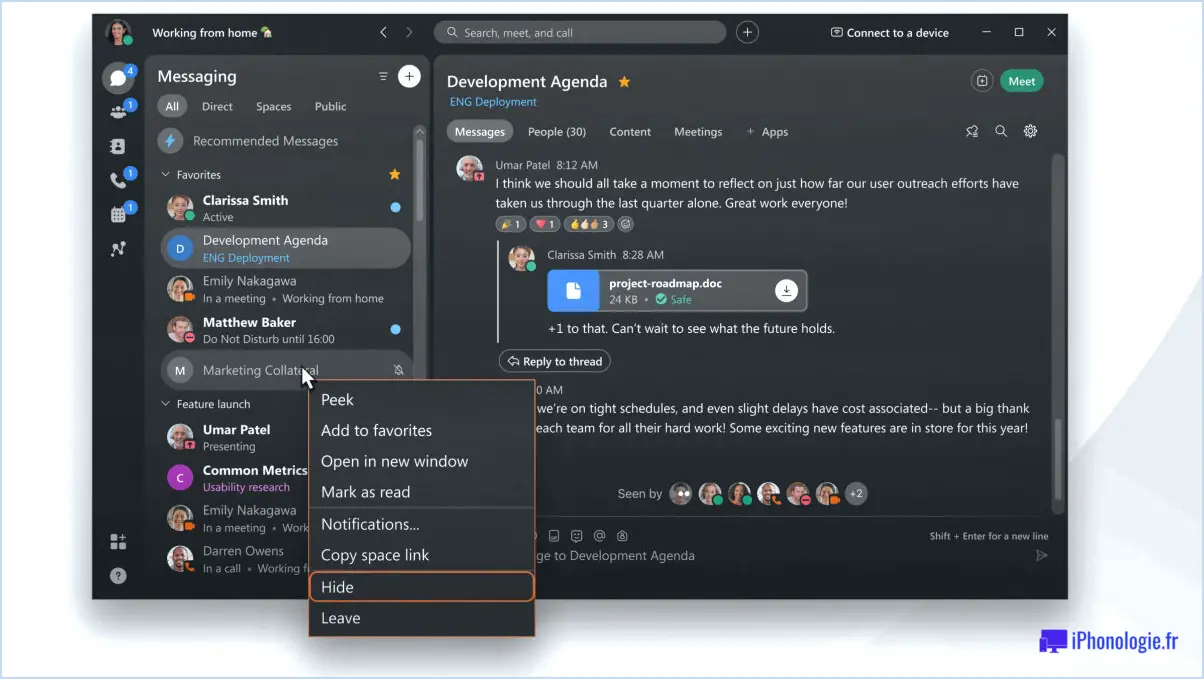
Pour supprimer un espace dans Webex Teams, suivez les étapes suivantes :
- Ouvrez Webex Teams : Lancez l'application Webex Teams sur votre appareil et connectez-vous à l'aide de vos identifiants.
- Naviguez vers l'espace : Localisez l'espace que vous souhaitez supprimer. Les espaces sont les salles virtuelles dans lesquelles vous collaborez avec d'autres personnes dans Webex Teams.
- Accédez aux paramètres de l'espace : Cliquez sur l'espace pour y accéder, puis cliquez sur l'icône de menu à trois points située dans le coin supérieur droit de l'écran. Un menu déroulant s'ouvre alors.
- Sélectionnez les paramètres de l'espace : Dans le menu déroulant, choisissez "Space Settings" (paramètres de l'espace). Cela ouvrira la page des paramètres de l'espace sélectionné.
- Supprimer l'espace : Sur la page des paramètres de l'espace, faites défiler vers le bas jusqu'à ce que vous trouviez l'option "Supprimer l'espace". Cliquez dessus pour lancer la procédure de suppression.
- Demande de confirmation : Une demande de confirmation s'affiche, vous demandant de confirmer la suppression. Assurez-vous de bien comprendre que cette action ne peut pas être annulée, car tout le contenu de l'espace sera définitivement supprimé.
- Confirmer la suppression : Pour procéder à la suppression, cliquez sur "Supprimer". Si vous avez changé d'avis, vous pouvez cliquer sur "Annuler" pour interrompre le processus de suppression.
- Vérification : Une fois l'espace supprimé avec succès, vous reviendrez à l'écran précédent et l'espace ne sera plus visible dans votre liste d'espaces.
N'oubliez pas que lorsque vous supprimez un espace dans Webex Teams, tous les messages, fichiers et autres contenus associés à cet espace sont définitivement supprimés. Par conséquent, faites preuve de prudence et assurez-vous que vous n'avez plus besoin de l'espace ou de son contenu avant de procéder à la suppression.
Quelle est la différence entre un espace et une équipe dans Webex?
Dans Webex, il existe une distinction entre un espace et une équipe. espace et un espace l'équipe. Un espace fait référence à un utilisateur unique dans une réunion Webex, tandis qu'une équipe représente un groupe d'utilisateurs dans une réunion Webex. Voyons cela plus en détail :
- Espace: Un espace est la salle de réunion virtuelle d'un utilisateur individuel au sein de la plateforme Webex. Il permet à une personne d'organiser ou de rejoindre des réunions, de collaborer et de communiquer avec d'autres personnes. Chaque espace est associé à un utilisateur spécifique et fonctionne comme son espace de travail personnel.
- L'équipe: Une équipe, en revanche, désigne un ensemble d'utilisateurs qui collaborent et travaillent ensemble dans un environnement virtuel partagé. Elle permet à plusieurs personnes d'unir leurs forces, de partager des ressources et de communiquer de manière transparente dans le cadre d'une réunion Webex.
En résumé, un espace correspond à l'espace de réunion d'un individu, tandis qu'une équipe désigne un groupe collectif d'utilisateurs qui collaborent dans un environnement virtuel partagé.
Comment supprimer un statut Webex?
Pour supprimer un statut Webex, suivez les étapes suivantes :
- Ouvrez l'application Webex sur votre appareil.
- Naviguez jusqu'à l'onglet "Statut" dans l'application.
- Recherchez le statut que vous souhaitez supprimer de votre profil.
- Une fois que vous avez localisé le statut souhaité, sélectionnez-le en tapant dessus.
- Recherchez le bouton "Supprimer", généralement situé à proximité des informations sur le statut.
- Appuyez sur le bouton "Supprimer" pour confirmer la suppression du statut de votre profil.
En suivant ces étapes, vous pouvez facilement supprimer un statut Webex et mettre à jour votre profil en conséquence. N'oubliez pas que ce processus peut varier légèrement en fonction de la version de l'application Webex que vous utilisez, mais les étapes générales devraient rester cohérentes sur les différentes plateformes.
Comment supprimer un onglet dans une réunion Teams?
Pour supprimer un onglet dans une réunion Teams, procédez comme suit :
- Ouvrez la réunion dans Teams.
- Localisez l'onglet que vous souhaitez supprimer.
- Cliquez sur l'onglet pour l'ouvrir.
- Un menu apparaît en haut de l'onglet.
- Dans le menu, recherchez le bouton "Supprimer l'onglet".
- Cliquez sur le bouton "Supprimer l'onglet".
- Confirmez la suppression lorsque vous y êtes invité.
En suivant ces étapes, vous pouvez facilement supprimer un onglet dans une réunion Teams. N'oubliez pas d'être prudent lorsque vous supprimez des onglets, car cette action ne peut pas être annulée.
Comment puis-je accéder à mon espace Webex?
Pour accéder à votre espace Webex, suivez ces étapes simples :
- Ouvrez l'application Webex sur votre téléphone.
- Connectez-vous à l'aide de vos identifiants.
- Une fois connecté, accédez à l'écran principal.
- Recherchez la section intitulée "Mes espaces".
- Votre espace Webex y est répertorié.
En suivant ces étapes, vous pourrez facilement accéder à votre espace Webex et rester connecté avec votre équipe ou vos collègues. N'oubliez pas de mettre à jour votre application pour bénéficier d'une expérience optimale. Bonne collaboration !
Comment supprimer un canal sur Teams?
Pour supprimer un canal sur Teams, suivez ces étapes simples :
- Ouvrez l'application Teams sur votre appareil.
- Naviguez jusqu'à l'équipe souhaitée et sélectionnez-la.
- Dans l'interface de l'équipe, repérez l'onglet "Canaux".
- Cliquez sur l'onglet pour afficher la liste de tous les canaux au sein de l'équipe.
- Identifiez le canal spécifique que vous souhaitez supprimer et sélectionnez-le.
- Une fois dans le canal, recherchez l'icône de l'ellipse (trois points).
- Cliquez sur l'icône pour faire apparaître un menu déroulant.
- Dans les options du menu, choisissez "Supprimer le canal".
- Une demande de confirmation s'affiche pour s'assurer que vous souhaitez procéder à la suppression.
- Confirmez votre décision en cliquant sur "Supprimer" ou "Oui".
Veuillez noter que la suppression d'un canal est une action permanente qui ne peut être annulée. Assurez-vous d'avoir sauvegardé toutes les informations importantes avant de procéder à la suppression.
Peut-on supprimer des fichiers dans un chat Teams?
Oui, il est possible de supprimer des fichiers dans un chat Teams. Le processus est simple et peut être accompli en suivant quelques étapes simples :
- Ouvrez le chat Teams dans lequel se trouve le fichier.
- Localisez le fichier spécifique que vous souhaitez supprimer dans la conversation de chat.
- Recherchez le nom du fichier et identifiez les éléments suivants l'icône de la corbeille placée à côté.
- Cliquez sur l'icône l'icône de la corbeille pour lancer le processus de suppression.
En suivant ces étapes, vous pouvez supprimer sans effort des fichiers d'une discussion Teams. Il convient de noter que la suppression d'un fichier dans un chat Teams le supprimera pour tous les participants à la conversation, il convient donc d'être prudent lorsque vous effectuez cette action.
Pourquoi ne puis-je pas supprimer un fichier dans Teams?
Si vous ne parvenez pas à supprimer un fichier dans Teams, il y a plusieurs raisons possibles :
- Fichier en cours d'utilisation: Le fichier peut être activement utilisé par un autre utilisateur ou ouvert dans une application. Assurez-vous que personne d'autre ne travaille actuellement sur le fichier avant de tenter de le supprimer.
- Partie d'un projet: Si le fichier est associé à un projet ou à une collaboration d'équipe, il se peut que certaines restrictions soient en place pour préserver l'intégrité des données. Contactez l'administrateur du projet ou de l'équipe pour vérifier si la suppression du fichier est autorisée.
- Autorisations: Il se peut que vous ne disposiez pas des autorisations nécessaires pour supprimer le fichier. Vérifiez votre rôle d'utilisateur et vos autorisations au sein de l'équipe ou de l'organisation pour voir si vous avez l'accès requis.
N'oubliez pas qu'il est important de respecter les protocoles de collaboration et de gestion des données lorsque vous utilisez Teams. Si vous rencontrez des difficultés, contactez votre équipe ou le support informatique pour obtenir de l'aide.